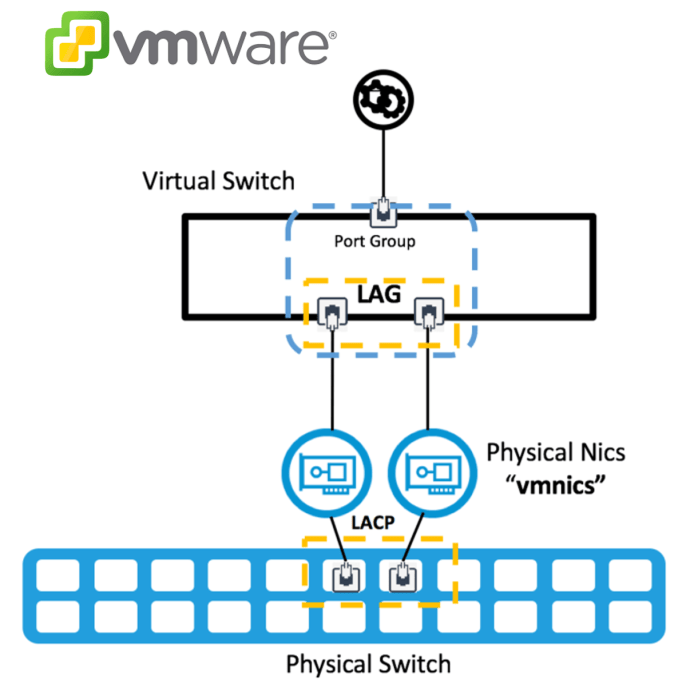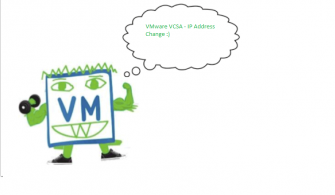VMware ESXi üzerinde LACP özelliğinin karmaşıklığı ve kuruma kattığı değerler konusunda bir çok yanlış anlaşılmaya sebebiyet verdiğinden kullanılmamaktadır. Bu özelliği kurum içerisinde kullanmadan önce sağlanan avantajlar nedir gelin hep birlikte bakalım.
- Tek bir fiziksel bağlantının bant genişliğini artırabilirsiniz
- Herhangi bir hat kaybına karşı hat yedekliliği
- Otomatik yapılandırma
- Hızlı konfigürasyon
LACP terminolojisi nedir?
- LA veya Link Aggregation, birden çok fiziksel bağlantıyı paralel olarak birleştirme yöntemidir.
- LAG veya Link Aggregation Group, birden fazla fiziksel bağlantının tek bir toplu bağlantıda gruplanması ve tanımlanmasıdır.
- Not: Fiziksel bir bağlantı aynı anda yalnızca bir LAG’nin üyesi olabilir.
- LACP , Link Aggregation Control Protocol
anlamına gelir. LACPDU’ları gönderip alarak birden fazla bağlantının paketlenmesini kontrol eden protokoldür.
Gereksinimler
ESX hostunuz ile switch arasında LACP ayarlarını yapılandırmak için gereken birkaç gereksinim bulunmaktadır.
- LACP bağlantı noktası kanalındaki bağlantı noktalarının sayısı, hostunuzda gruplanacak fiziksel NIC’lerin sayısına eşit olmalıdır.
- Fiziksel switchdeki LACP bağlantı noktası kanalının hash algoritması, vDS LAG’de aynı olmalıdır.
- Fiziksel switchdeki LACP konfigürasyonunu doğru yapılandırılmalıdır Örnek : KB
- LACP bağlantı noktası kanalına bağlı tüm fiziksel NIC’ler aynı hız ve çift yönlü ayarlarla yapılandırılmalıdır.
- Öncelikle, VMware vCenter UI’ye bağlanarak yeni Distributed Switch oluşturuyoruz.
Actions>Switch > New Distributed Switch
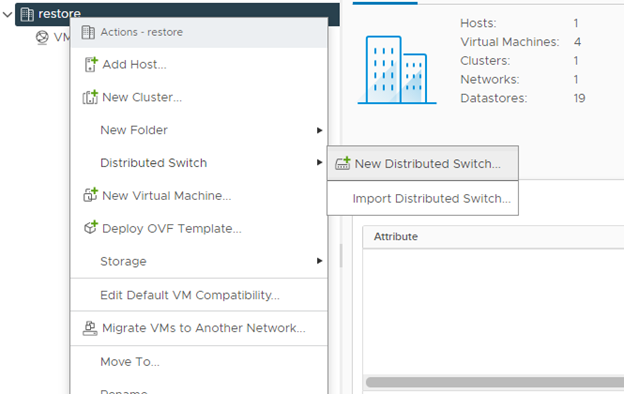
Resim-1
Oluşturduğumuz switch’e bir isim vererek devam ediyoruz.
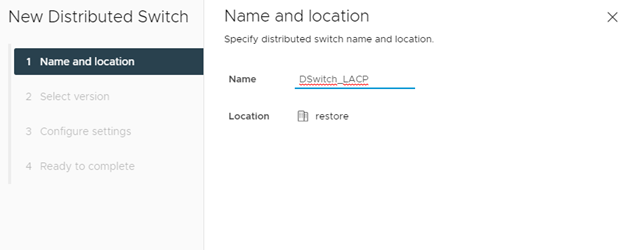
Resim-2
Oluşturacağımız distributed switch için versiyon belirleyerek devam ediyoruz.
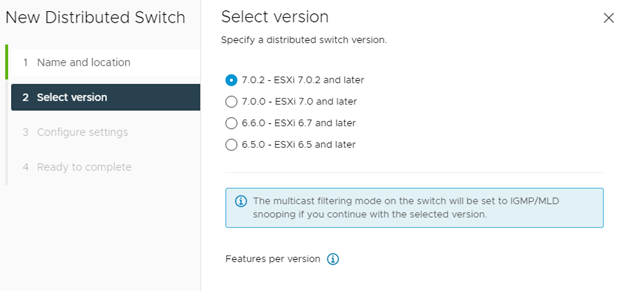
Resim-3
Distributed switch parametrelerini belirleyerek devam ediyoruz.
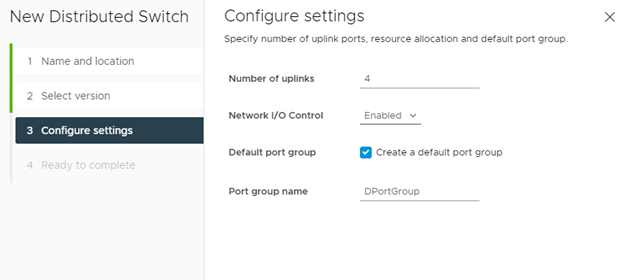
Resim-4
Belirlemiş olduğumuz konfigürasyon parametrelerini doğrulayarak switch ‘i oluşturuyoruz.
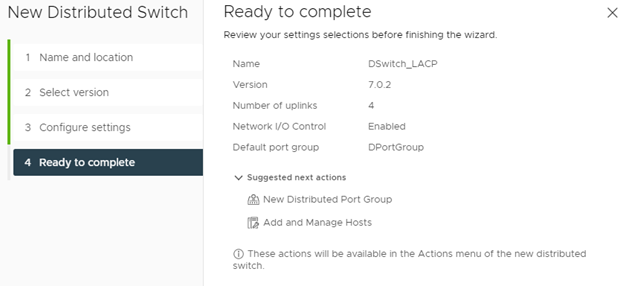
Resim-5
Bir sonraki adımda, dVS içinde bir LACP Grubu oluşturacağız. Bu işlem için dVS > configure > LACP > + New yolunu takip edebilirsiniz.
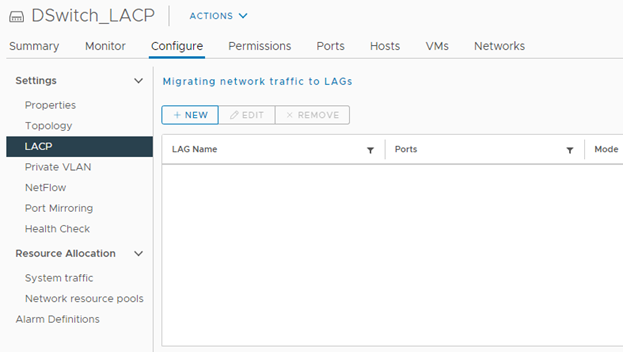
Resim-6
LACP Grubunu oluşturuyoruz. Burda dikkat etmemiz gereken load balancing modlarını yapınıza göre ayarlamanız gerekmektedir. Bu konuyla alakalı ayrıntılara burdan
ulaşabilirsiniz.
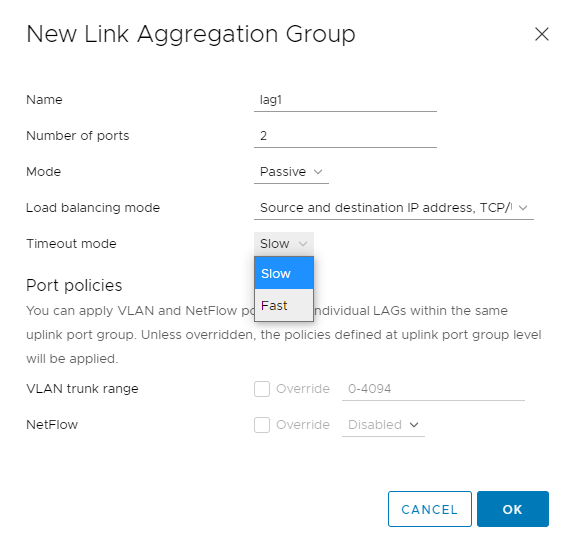
Resim-7
LACP grubunu oluşturduktan sonra artık bu grubu Esx hostumuza tanımlayabiliriz.
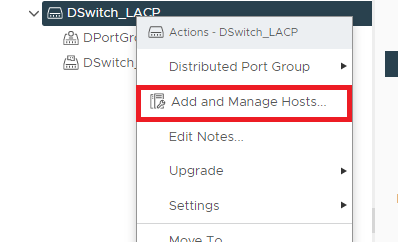
Resim-8
Hostumuzu seçerek devam ediyoruz.
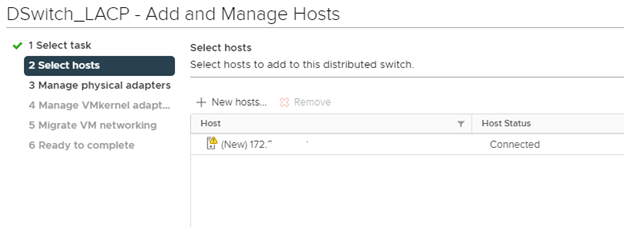
Resim-9
Son adımda LAG’e ekleyeceğimiz nic’leri seçerek devam ediyoruz.
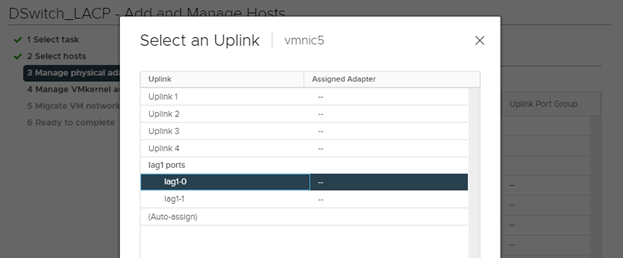
Resim-10
Ve son olarak yaptığımız konfigürasyonu kontrol ederek tanımlamamızı bitiriyoruz.
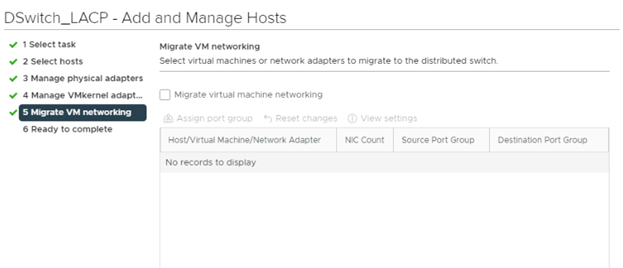
Resim-11
Özet olarak bu makalemizde vSphere 7.0 ile LACP konfigürasyonu nasıl yapılır konusuna değindik bu konfigürasyonu gerçekleştirmeden önce switch tarafında LACP ayarlarınızı doğru yapılandırdığınızdan emin olun. HP Cisco switch konfigürasyonları için kb ‘sinden yararlanabilirsini https://kb.vmware.com/s/article/82609
Bu konuyla ilgili sorularınızı alt kısımda bulunan yorumlar alanını kullanarak sorabilirsiniz.
Referanslar:
www.mshowto.org
www.onurcan.com.tr
TAGs:lacp requirements vmware,lacp vsphere 7,0,Enable EtherChannel / Link Aggregation,VMware LACP configuration